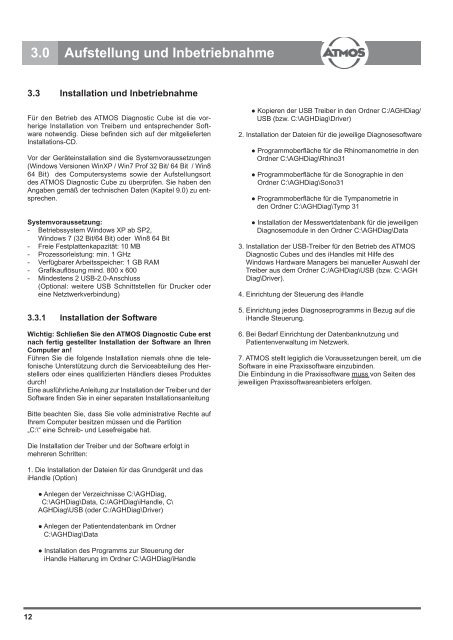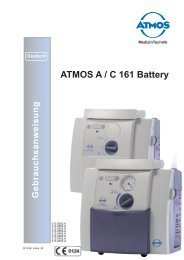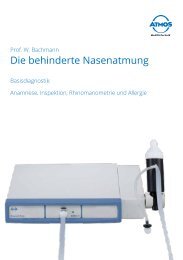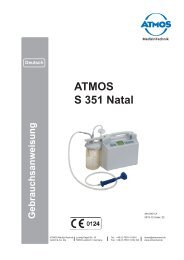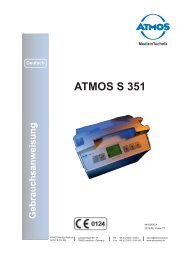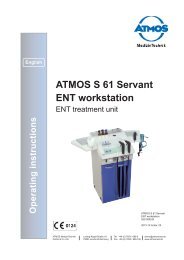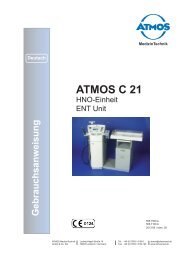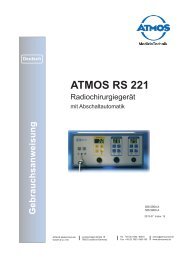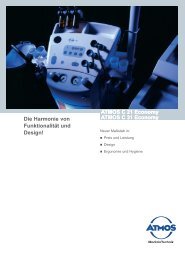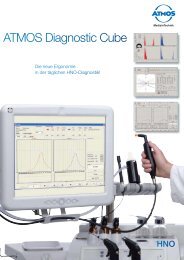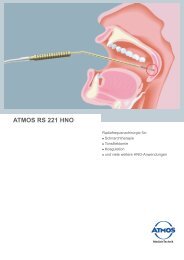GA Diagnostic_Cube.indd - ATMOS MedizinTechnik
GA Diagnostic_Cube.indd - ATMOS MedizinTechnik
GA Diagnostic_Cube.indd - ATMOS MedizinTechnik
Erfolgreiche ePaper selbst erstellen
Machen Sie aus Ihren PDF Publikationen ein blätterbares Flipbook mit unserer einzigartigen Google optimierten e-Paper Software.
3.0 Aufstellung und Inbetriebnahme3.3 Installation und InbetriebnahmeFür den Betrieb des <strong>ATMOS</strong> <strong>Diagnostic</strong> <strong>Cube</strong> ist die vorherigeInstallation von Treibern und entsprechender Softwarenotwendig. Diese befinden sich auf der mitgeliefertenInstallations-CD.Vor der Geräteinstallation sind die Systemvoraussetzungen(Windows Versionen WinXP / Win7 Prof 32 Bit/ 64 Bit / Win864 Bit) des Computersystems sowie der Aufstellungsortdes <strong>ATMOS</strong> <strong>Diagnostic</strong> <strong>Cube</strong> zu überprüfen. Sie haben denAngaben gemäß der technischen Daten (Kapitel 9.0) zu entsprechen.Systemvoraussetzung:- Betriebssystem Windows XP ab SP2,Windows 7 (32 Bit/64 Bit) oder Win8 64 Bit- Freie Festplattenkapazität: 10 MB- Prozessorleistung: min. 1 GHz- Verfügbarer Arbeitsspeicher: 1 GB RAM- Grafikauflösung mind. 800 x 600- Mindestens 2 USB-2.0-Anschluss(Optional: weitere USB Schnittstellen für Drucker odereine Netztwerkverbindung)3.3.1 Installation der SoftwareWichtig: Schließen Sie den <strong>ATMOS</strong> <strong>Diagnostic</strong> <strong>Cube</strong> erstnach fertig gestellter Installation der Software an IhrenComputer an!Führen Sie die folgende Installation niemals ohne die telefonischeUnterstützung durch die Serviceabteilung des Herstellersoder eines qualifizierten Händlers dieses Produktesdurch!Eine ausführliche Anleitung zur Installation der Treiber und derSoftware finden Sie in einer separaten Installationsanleitung● Kopieren der USB Treiber in den Ordner C:/AGHDiag/USB (bzw. C:\AGHDiag\Driver)2. Installation der Dateien für die jeweilige Diagnosesoftware● Programmoberfläche für die Rhinomanometrie in denOrdner C:\AGHDiag\Rhino31● Programmoberfläche für die Sonographie in denOrdner C:\AGHDiag\Sono31● Programmoberfläche für die Tympanometrie inden Ordner C:\AGHDiag\Tymp 31● Installation der Messwertdatenbank für die jeweiligenDiagnosemodule in den Ordner C:\AGHDiag\Data3. Installation der USB-Treiber für den Betrieb des <strong>ATMOS</strong><strong>Diagnostic</strong> <strong>Cube</strong>s und des iHandles mit Hilfe desWindows Hardware Managers bei manueller Auswahl derTreiber aus dem Ordner C:/AGHDiag\USB (bzw. C:\AGHDiag\Driver).4. Einrichtung der Steuerung des iHandle5. Einrichtung jedes Diagnoseprogramms in Bezug auf dieiHandle Steuerung.6. Bei Bedarf Einrichtung der Datenbanknutzung undPatientenverwaltung im Netzwerk.7. <strong>ATMOS</strong> stellt legiglich die Voraussetzungen bereit, um dieSoftware in eine Praxissoftware einzubinden.Die Einbindung in die Praxissoftware muss von Seiten desjeweiligen Praxissoftwareanbieters erfolgen.Bitte beachten Sie, dass Sie volle administrative Rechte aufIhrem Computer besitzen müssen und die Partition„C:\“ eine Schreib- und Lesefreigabe hat.Die Installation der Treiber und der Software erfolgt inmehreren Schritten:1. Die Installation der Dateien für das Grundgerät und dasiHandle (Option)● Anlegen der Verzeichnisse C:\AGHDiag,C:\AGHDiag\Data, C:/AGHDiag\iHandle, C\AGHDiag\USB (oder C:/AGHDiag\Driver)● Anlegen der Patientendatenbank im OrdnerC:\AGHDiag\Data● Installation des Programms zur Steuerung deriHandle Halterung im Ordner C:\AGHDiag/iHandle12